Organizar um cronograma de estudos específico para uma disciplina, uma agenda de eventos da escola, reuniões pedagógicas, agenda de avaliações por turma em cada bimestre, são apenas algumas situações onde uma boa organização faz toda a diferença.
Se você é estudante de Ensino Fundamental ou Médio, um universitário ou professor em qualquer nível, tem a consciência de que organizar suas tarefas docentes é fator primordial para o melhor desenvolvimento e agilidade em suas pesquisas e ensino. Neste artigo aprenderá como criar, personalizar e compartilhar uma Agenda digital da Google.
Artigo atualizado em 19 de dezembro de 2017.
Artigo atualizado em 19 de dezembro de 2017.
O Google Agenda é um dos produtos que mais uso, pois se trata de uma ferramenta extremamente útil para professores e estudantes. Recentemente recentemente recebeu atualizações e ficou ainda melhor e mais estilosa.
Organizar um cronograma de estudos específico para uma disciplina, uma agenda de eventos da escola, reuniões pedagógicas, agenda de avaliações por turma em cada bimestre, são apenas algumas situações onde uma boa organização faz toda a diferença.
Organizar um cronograma de estudos específico para uma disciplina, uma agenda de eventos da escola, reuniões pedagógicas, agenda de avaliações por turma em cada bimestre, são apenas algumas situações onde uma boa organização faz toda a diferença.
Acompanhe os passos a seguir para criar sua agenda e publicar os eventos da sua escola ou universidade.
Primeiros passos
Faça login em sua conta do Google ou acesse o endereço https://www.google.com/calendar/ e use o seu login do Google para criar uma agenda, ou acessar uma agenda já criada.
Caso nunca tenha usado o Google Agenda, a primeira tela que verá ao acessar o endereço acima, será como a mostrada na imagem abaixo.
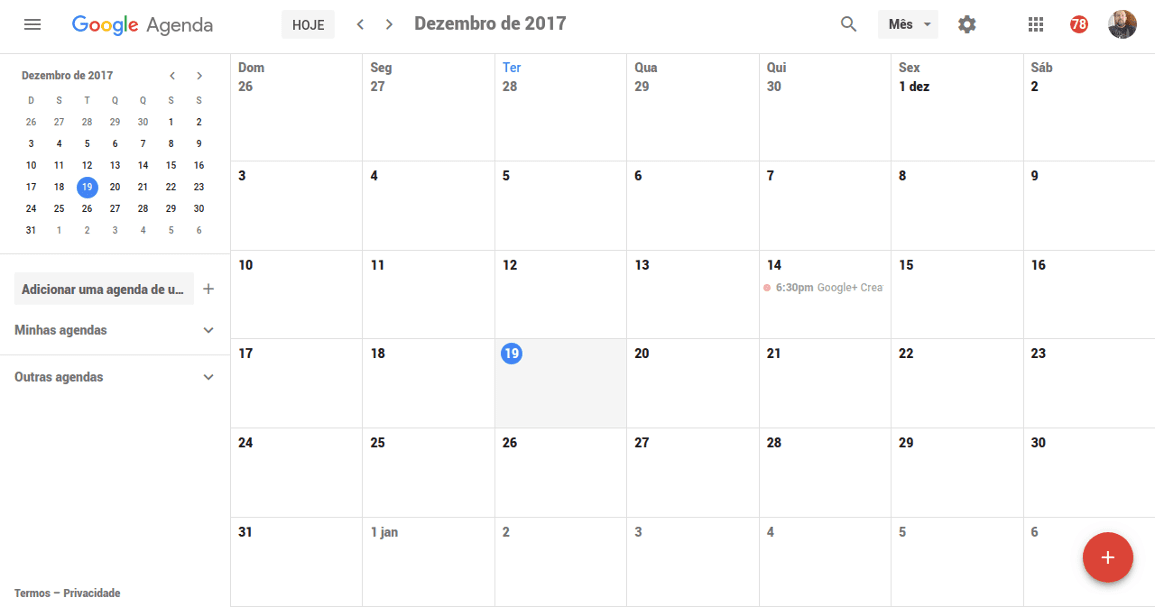
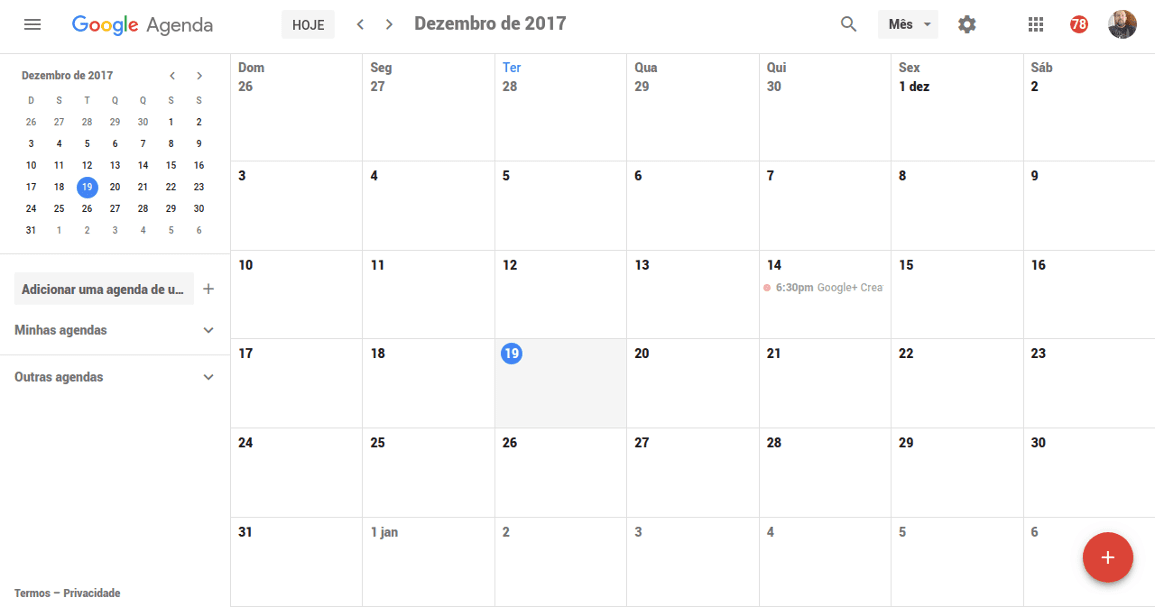
Nessa mesma área, altere o que achar necessário em relação a Idioma e região, Fuso horário, Relógio mundial, Configurações de eventos, Opções de visualização, Eventos do Gmail e Atalhos do teclado.
Como criar uma agenda
Clique no ícone de "$+$" em seguida Nova Agenda.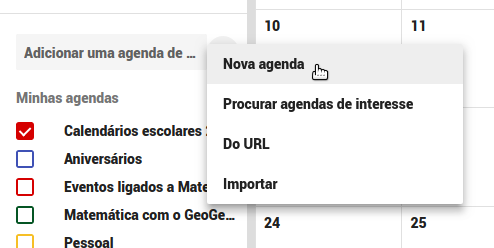
Na próxima página que abri, preencha os dados da sua agenda.
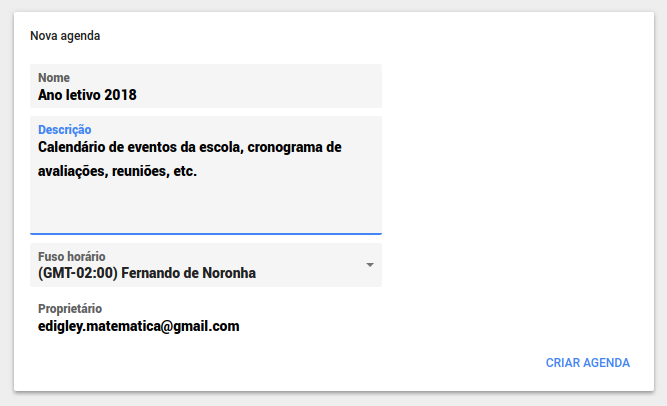
Após preencher, clique em CRIAR AGENDA. Aparecerá uma notificação que a agenda foi criada com sucesso e você já pode utilizá-la. Suas agendas aparecem no lado esquerdo do Google Agenda e cada uma pode ter uma cor diferente, indicada através de uma bolinha colorida. Para isso basta passar o cursor do mouse sobre o nome da sua agenda e clicar no ícone de 3 pontinhos.
Clique na sua agenda para fazer as alterações que achar necessárias relativas a Aceitar convites automaticamente, Autorizações de acesso (pública ou privada), compartilhar para pessoas específicas, Notificações de eventos, Notificações gerais, Integrar agenda e Excluir a agenda.
Clique na seta que aparece no topo, ao lado de Configurações, para abrir a agenda e criar eventos.
Como criar eventos
Agora é hora de criar e personalizar os seus eventos. Acesse sua agenda e clique uma vez numa data desejada ou no botão "$+$" de cor vermelha que aparece na parte inferior direita da agenda.
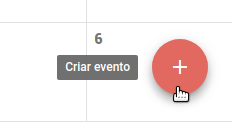
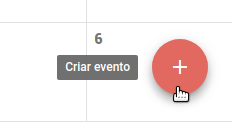
Agora edite seu eventos com todos os dados.
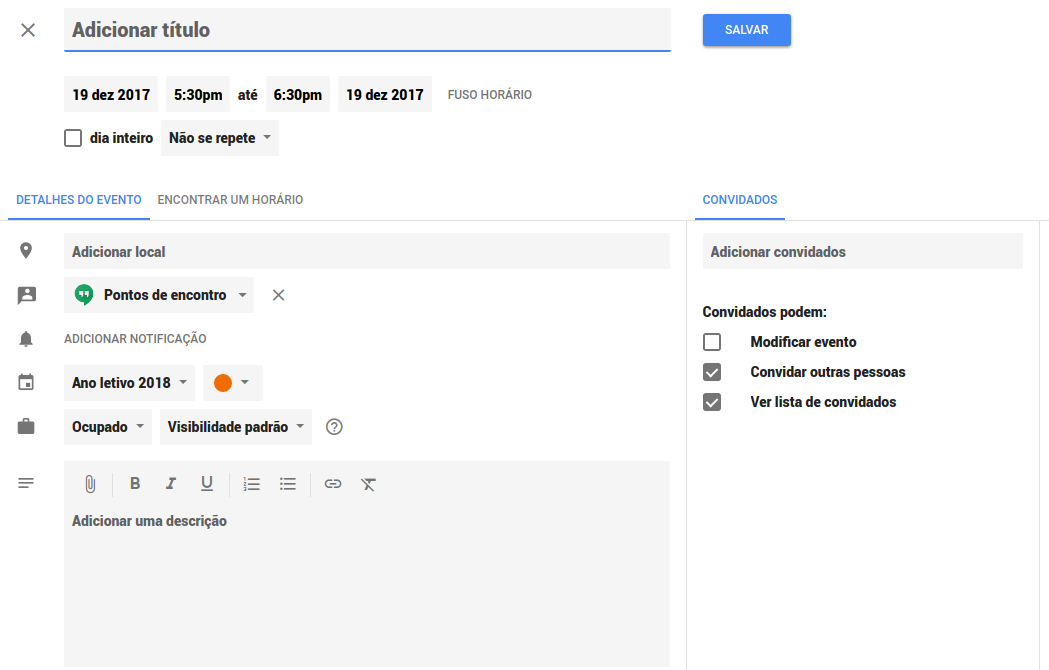
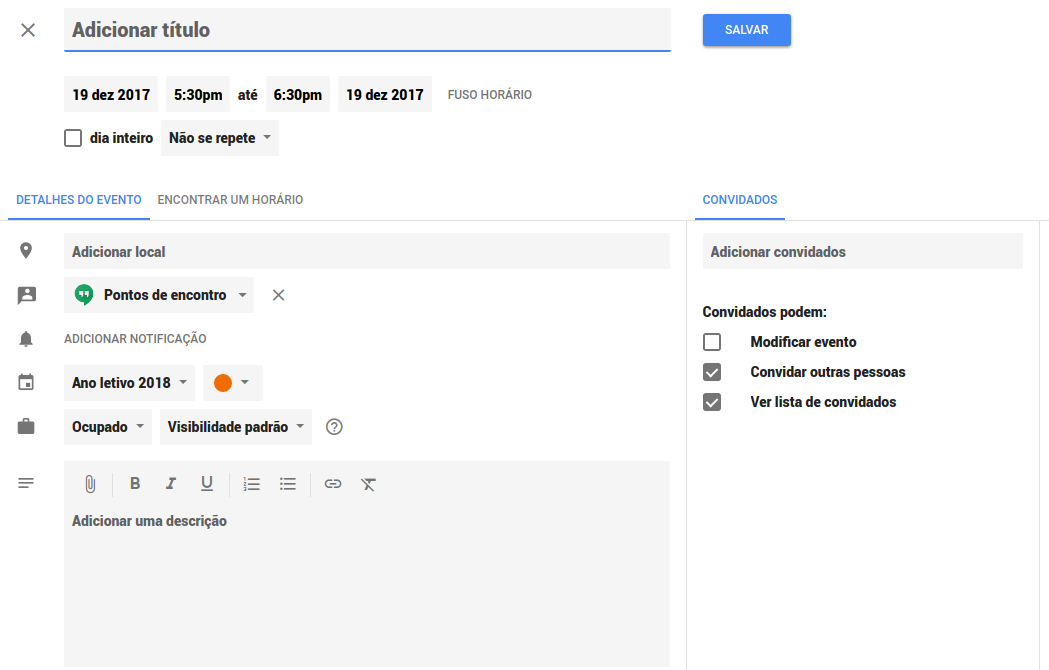
Exemplo de evento abaixo.
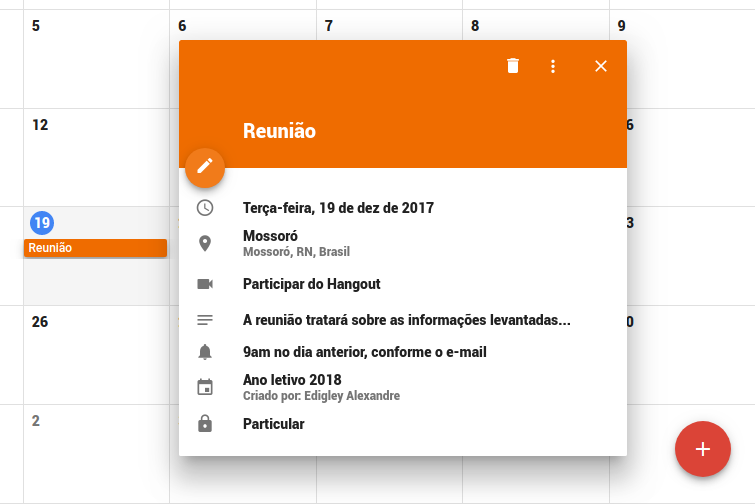
Ative as notificações por e-mail para a data e horário que desejar. Como receber e acompanhar a agenda e notificações pelo celular? Basta utilizar o Google Agenda em seu Smartphone.
Baixe e instale o Google Agenda em seu Smartphone.
Google Play iPhone e iPad
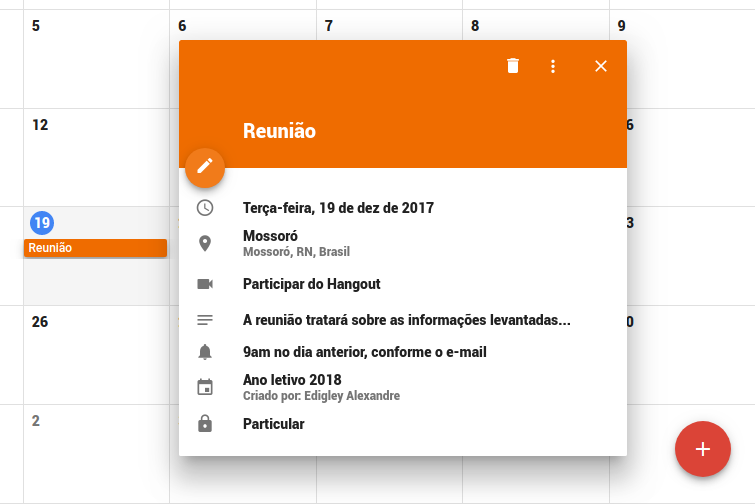
Ative as notificações por e-mail para a data e horário que desejar. Como receber e acompanhar a agenda e notificações pelo celular? Basta utilizar o Google Agenda em seu Smartphone.
Baixe e instale o Google Agenda em seu Smartphone.

Cada um tem as suas preferências independentemente das facilidades que cada tipo de agenda possa oferecer. Particularmente, os produtos da Google é uma "mão na roda" em quase todas as atividades que desempenho dentro da minha profissão.
Além das suas próprias agendas, você poderá seguir agendas criadas publicamente por outras pessoas. Por exemplo, o feriados do ano. Se você não tem uma boa memória, crie uma agenda com as datas dos aniversários de seus amigos.
Há várias possibilidades, só depende de suas ideias.













Eu venho usando e recomendo. Colegas de um mesmo grupo podem compartilhar suas agendas para facilitar a marcação decreunioes e outros eventos. É muito bom!
ResponderExcluir$\int_a^b dx$
Olá, Alf!
ExcluirÉ verdade. A sua agenda pode ser privada, pública ou compartilhada para um grupo de pessoas de mesmo interesse.
Abraço!